

 Roy
Roy
 1240
1240
现在您已构建好销售业绩数据的显示(如果未构建,可参考显示数据进行构建),您了解并知道需要通过销售单来更新销售员的销售业绩。为此您需要添加功能以自定义该业务逻辑。
通过功能,您可以根据业务流程或业务规则在白码平台中自定义逻辑。功能是指对某个或多个数据表进行一系列的逻辑操作的流程。通常用于数据的新增、修改、删除等操作。
如果您允许直接通过按钮创建销售业绩的数据,可按照以下步骤新建流程:
1、新建功能
在功能搭建页面的功能列表上方点击“新建”按钮进行功能的新建,输入名称点击确定即可。
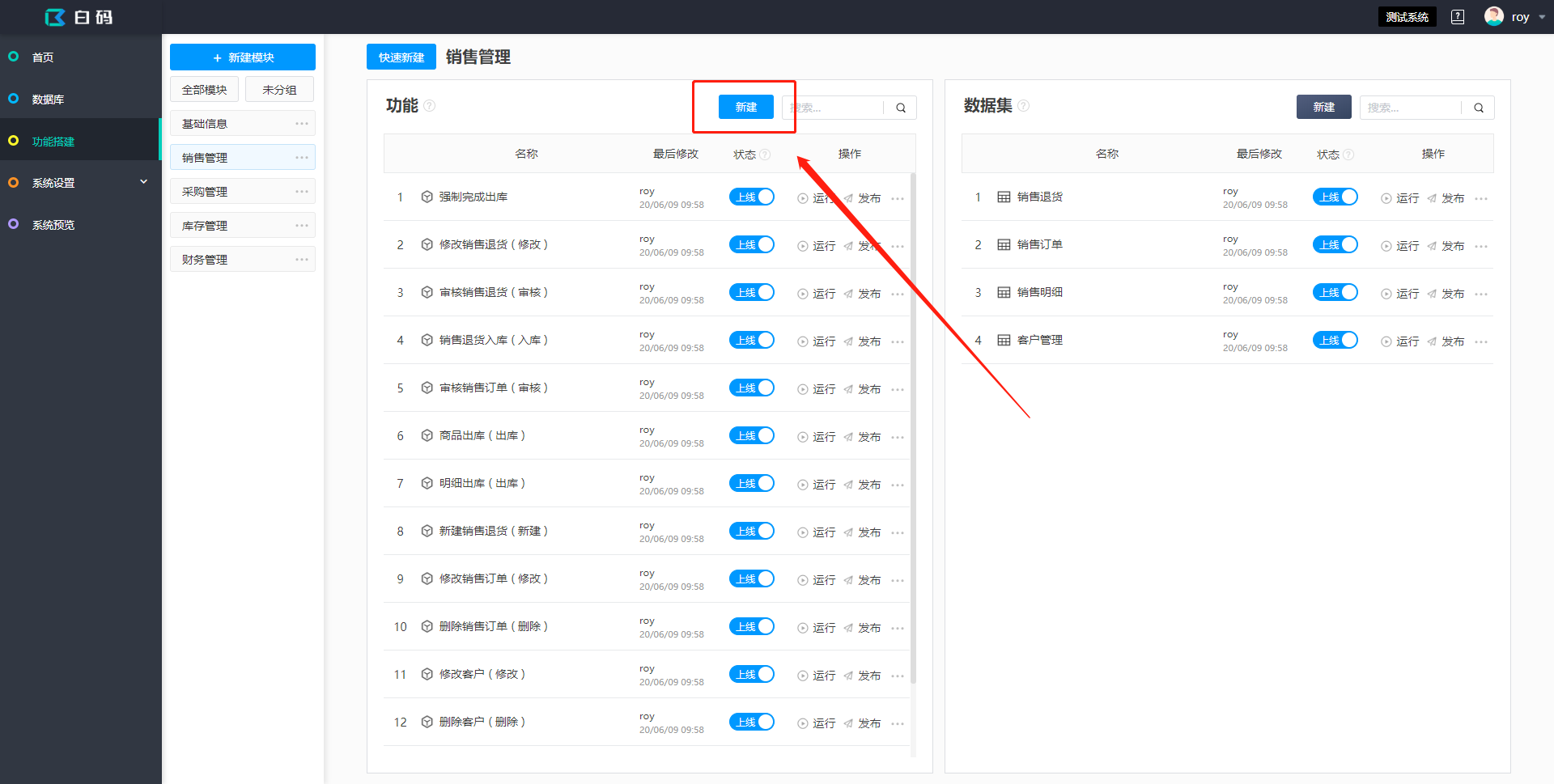
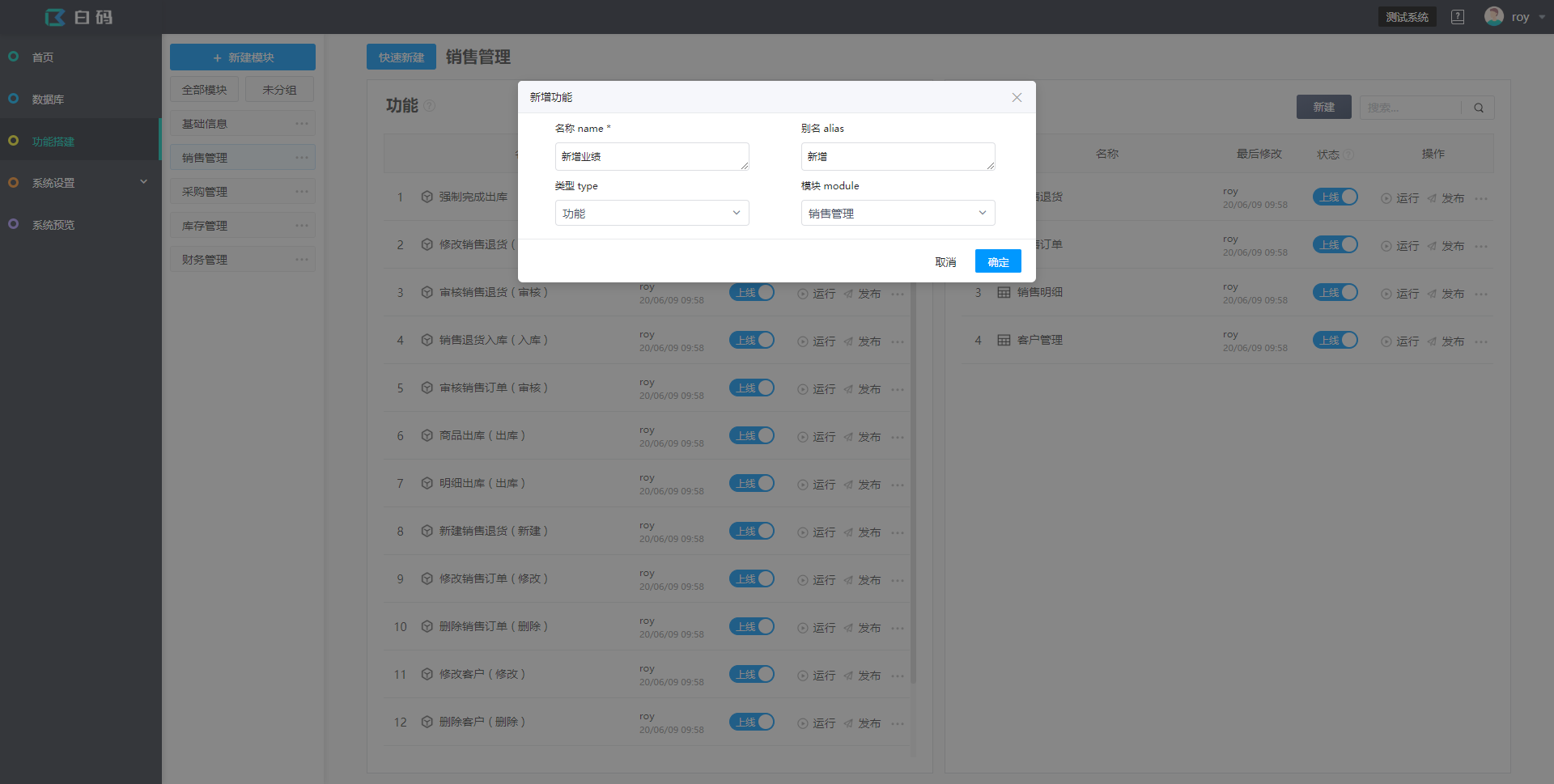
2、添加新增数据步骤
点击功能名称进入功能编辑页面,拖拽“新步骤”按钮到下方区域添加新步骤,将起点(旗子图标)与该步骤连接,步骤类型选择“数据”,操作类型选择“新增”,数据选择“销售业绩”数据表(如未创建,请参考创建数据表)。想要了解流程步骤的更多内容,请参考:步骤类型。
3、设置属性值
点击步骤的设置,将需要用户手动填写的属性操作全部改为填写,点击确定即可。已知的不需要填写的属性可以通过属性的设为进行赋值。想要了解属性设置的更多内容,请参考:属性选项卡。
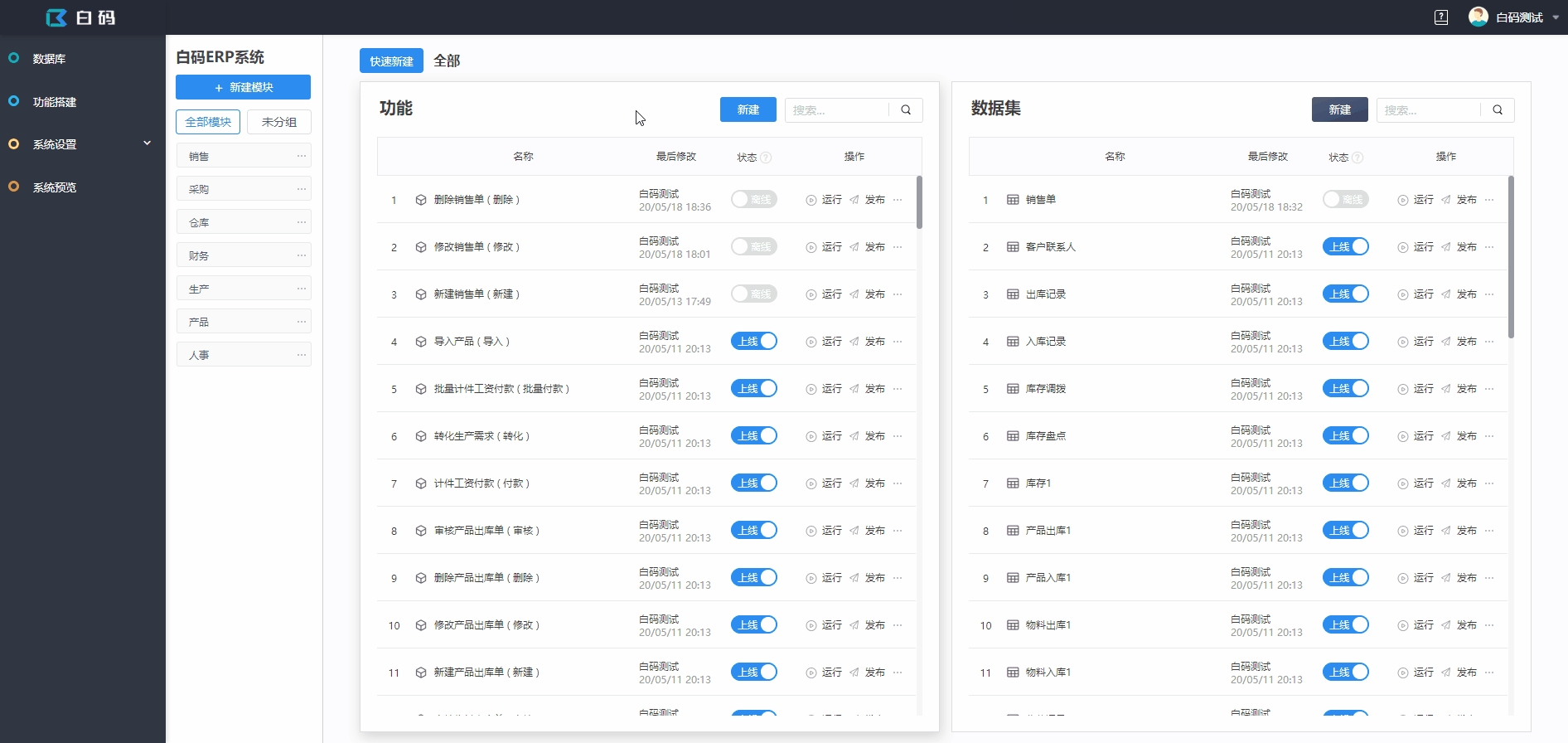
4、测试与发布
至此,一个简单的新建销售业绩的流程就做好了,接下来可以点击上方的测试按钮进行功能的测试使用,如测试结果与自己的预期相同,可以点击发布按钮将此功能发布到线上使用,想要了解功能发布的详细步骤,请参考:菜单与权限设置。
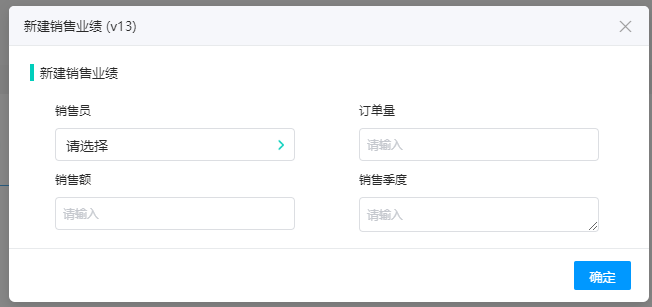
5、绑定菜单与授权
您已将功能发布到线上,为了能够在用户端使用该功能,您需要将功能绑定到菜单上,并为用户角色赋予使用权限。
打开菜单管理界面,选中“销售业绩”菜单,勾选刚刚创建的功能“新建业绩”,单击确认绑定。
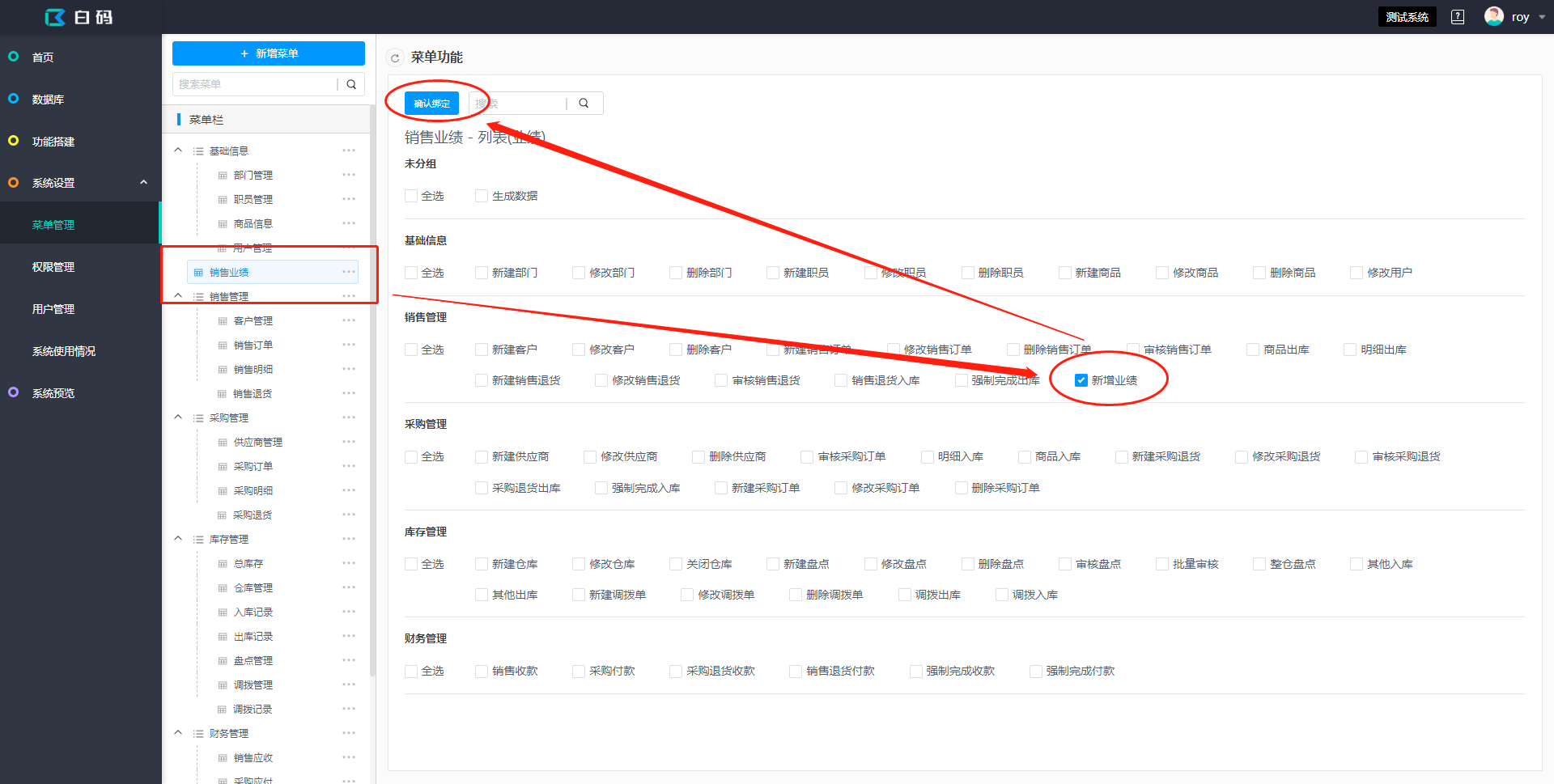
现在打开权限管理页面,选中“系统管理员”角色,勾选“销售业绩”菜单下刚绑定的功能“新增业绩”,点击确认授权。

现在,你可以打开用户端体验该功能。进入用户端的方法请参考:如何进入用户端。
您规定销售单审核通过后即计算销售业绩,为此您需要在销售单审核流程中为销售业绩添加更新业绩的逻辑。
1.在功能搭建模块中,可以看到标题为"功能"的列表,您可以在左侧选择"销售管理"模块,以更快地找到名为“销售单审核”的流程。
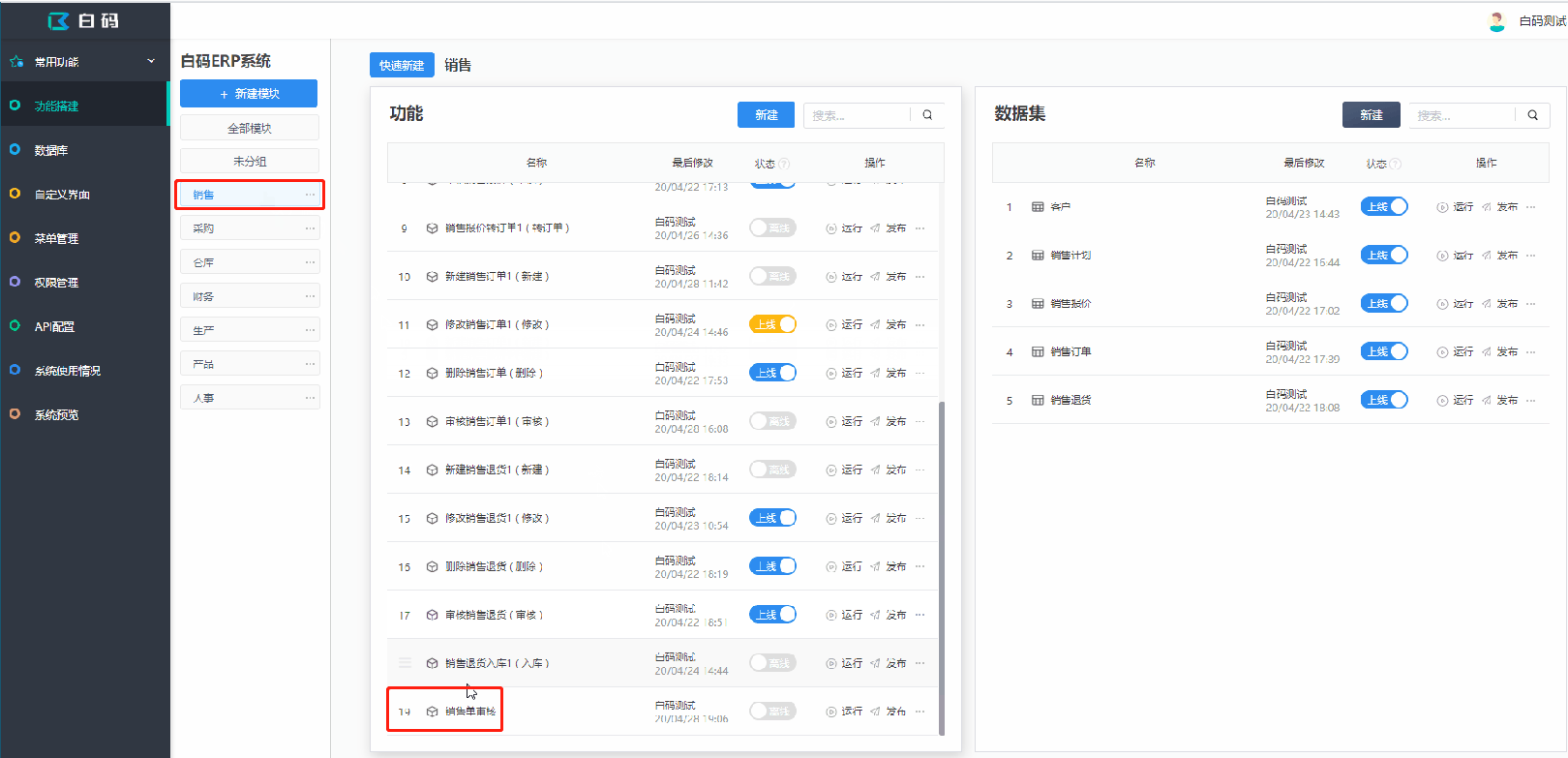
2.单击流程名字以进入流程编辑画布,保持单击"新步骤"将新步骤拖拽到原有流程的审核通过分支中, 将步骤重命名为"获取销售业绩"。
3.单击该步骤以弹出操作窗口,将类型设为“数据”,操作设为“获取”,数据设为“销售业绩”。点击"设置"以进入更多操作。您需要将"销售员"属性设为销售单中的“销售员”,以获取到销售单对应销售员的业绩。
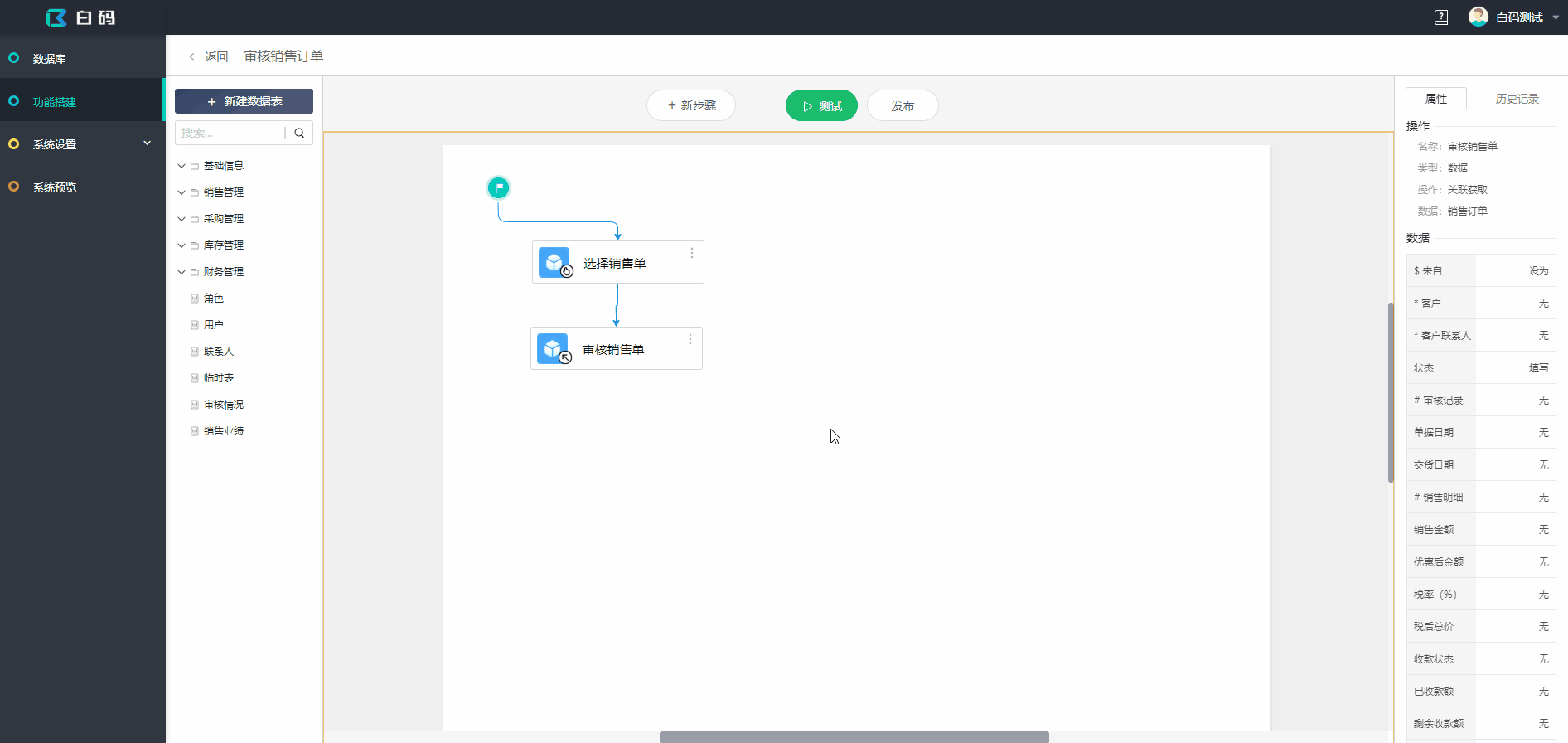
4.继续添加名为“更新业绩”的步骤,您需要将类型设为“数据”,操作设为“关联获取”,数据设为“销售业绩”。点击"设置"以进入更多操作。您需要将“订单量”进行+1,并把前面的“选择销售单”步骤中的金额加到业绩中,以达到更新业绩的目的。
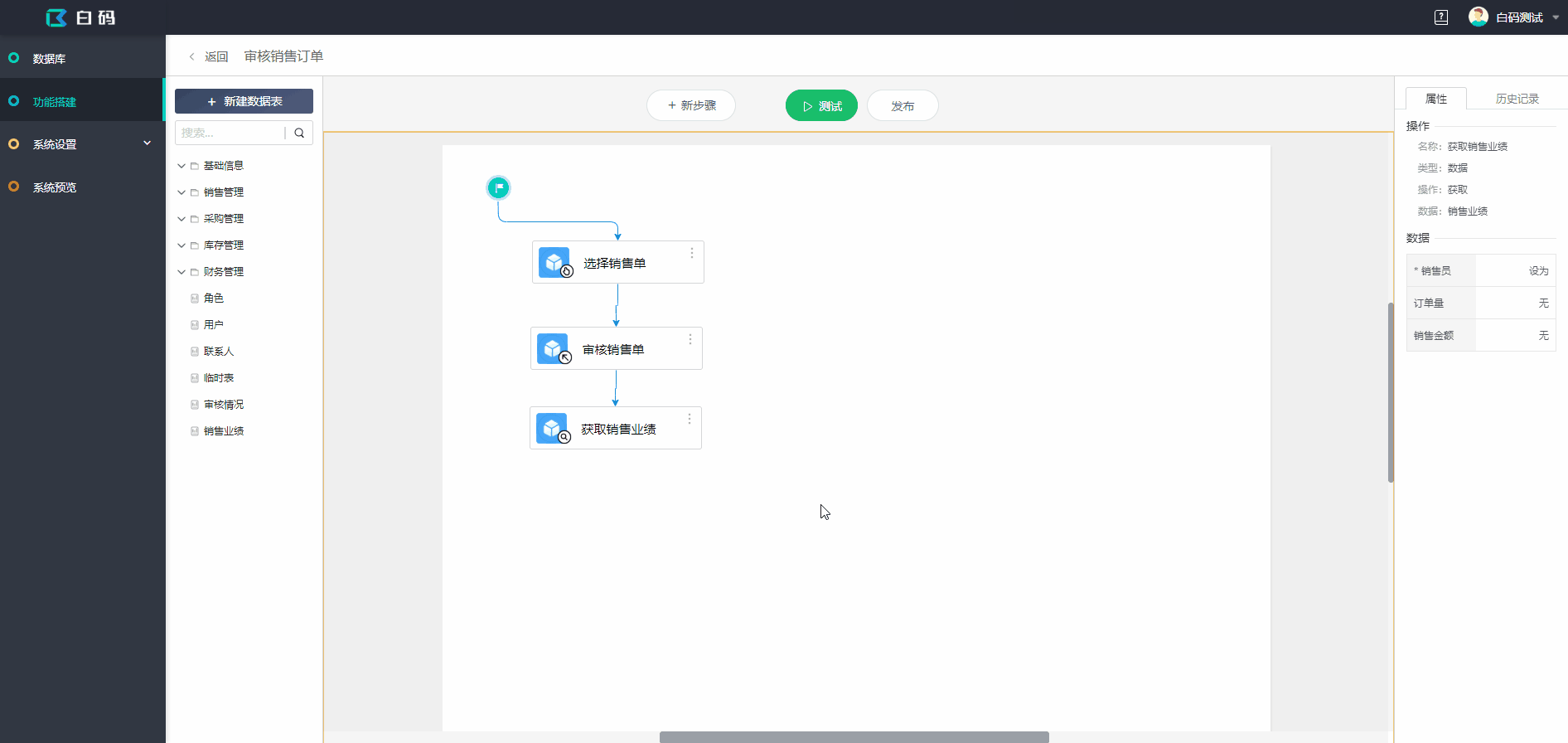
5.您思考并了解到如果销售员是第一次获得业绩,以前从未有过业绩记录,这时"获取销售业绩"步骤是获取为空的,因此,您需要在此步骤后面添加一个判断步骤。
6.将新建的判断步骤类型设为“条件”,操作设为“判断”,点击“设置”以进入更多设置。将“符合条件”设为“订单量”等于“空”(不填写任何内容即为空)。
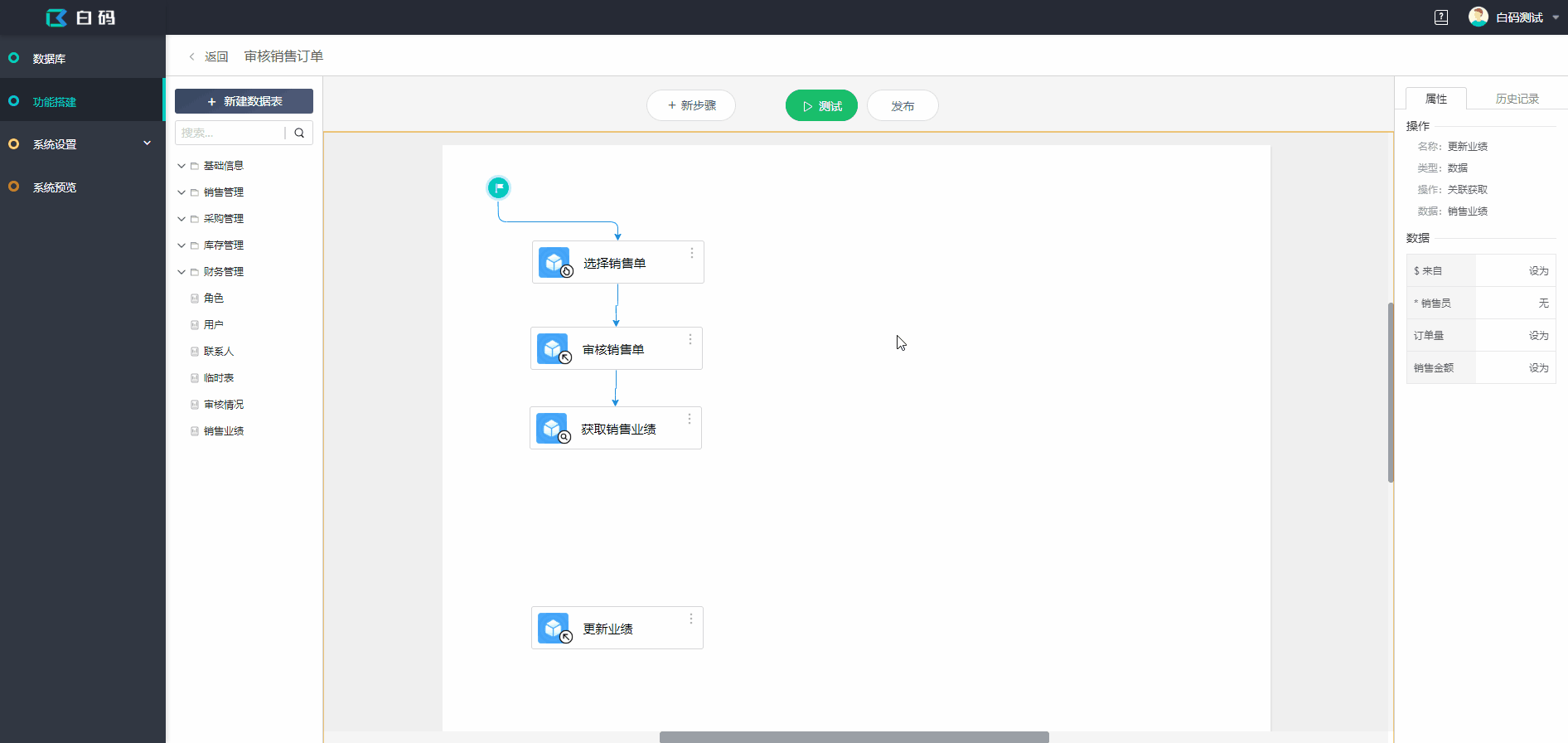
7.添加“创建业绩”步骤,将类型设为“数据”,操作设为“新增”,数据设为“销售业绩”。点击"设置"以进入更多操作。您需要将“订单量”设为1,“销售员”设为前面的“选择销售单”步骤中的“销售员”,同理把金额设到“业绩”中,以达到新建业绩的目的。
8.用连线把步骤连接好,注意条件出来的“符合条件”的线连接到“创建业绩”步骤,没有文字说明的线连到“更新业绩”步骤。
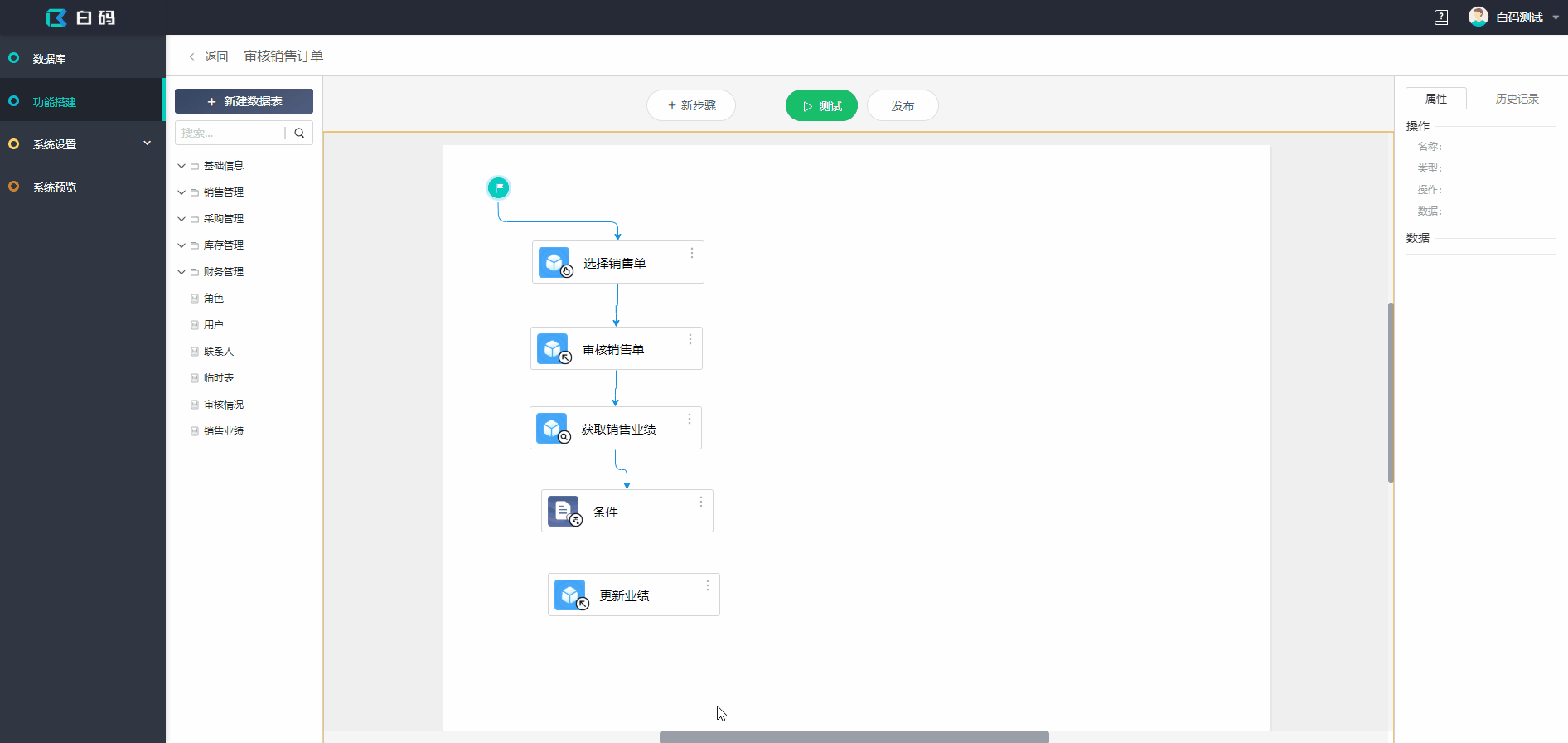
9.测试:点击“测试”以运行该功能,若没有销售单数据,可先通过新建销售单以新建,测试无误后,点击“发布”按钮,将功能更新发布。
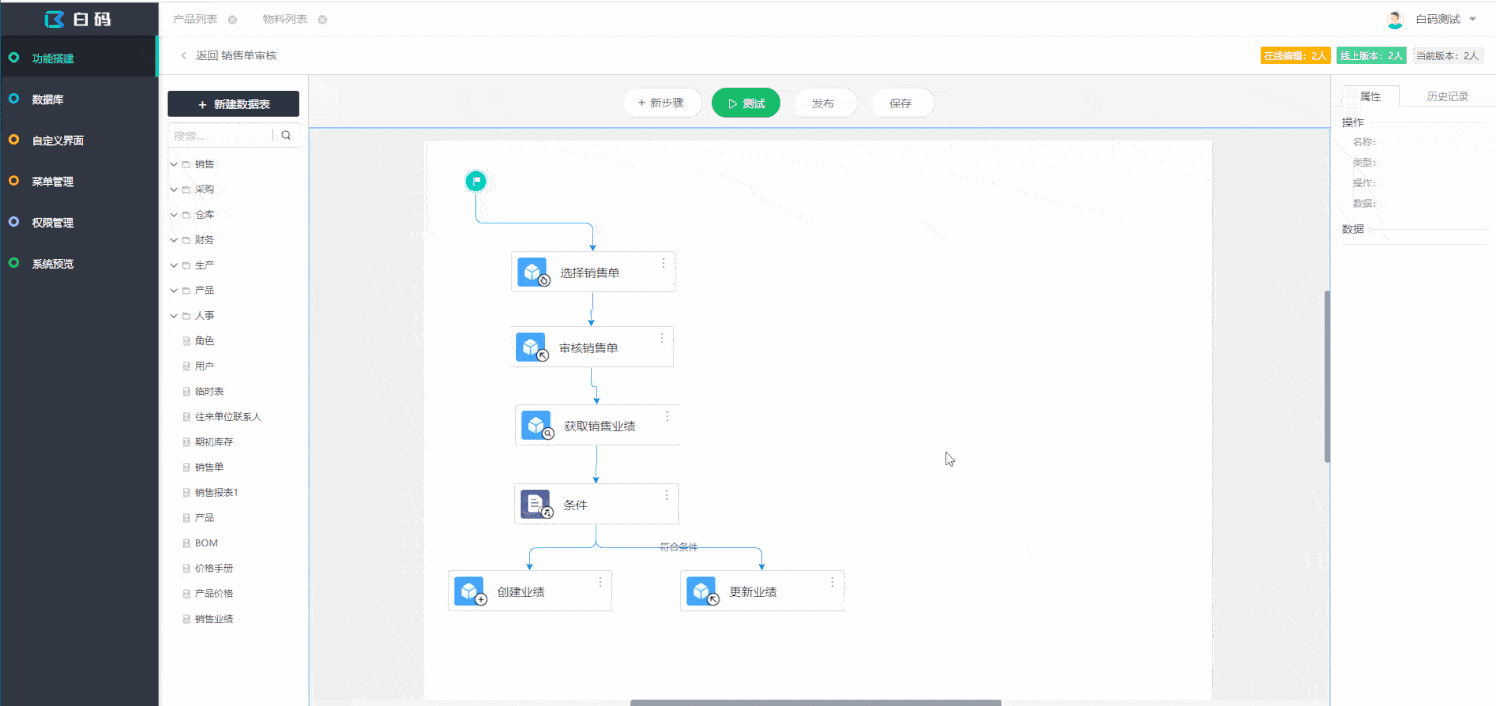
到此,您已完成根据销售单计算销售员业绩的逻辑。想要了解关于功能搭建的更多内容,可参考:功能、步骤类型介绍、属性选项卡。
现在,你可以打开用户端体验该功能。进入用户端的方法请参考:如何进入用户端。
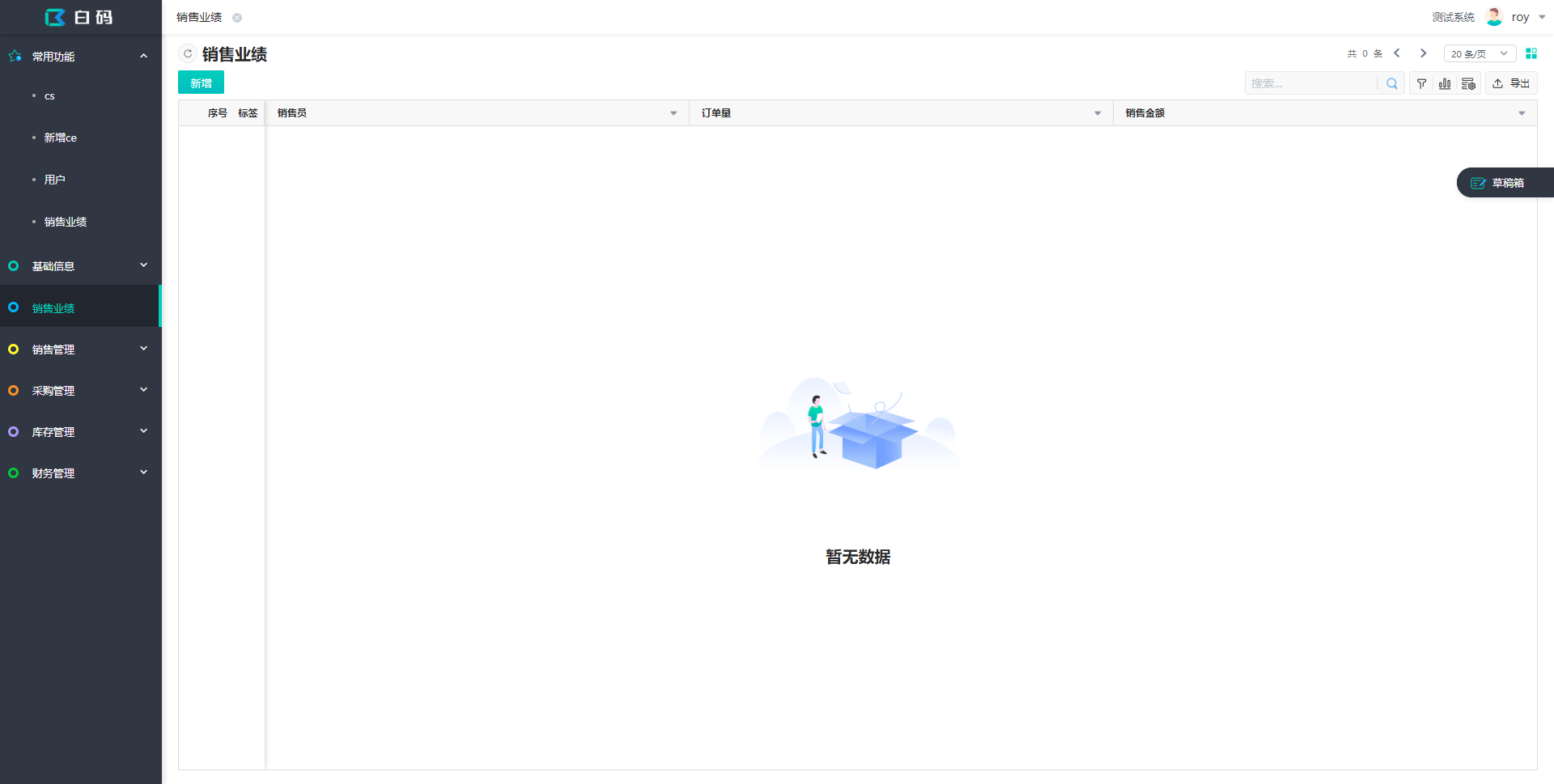
注意事项:
1.如需删除步骤或删除连线,可通过点击选中一个步骤或连线,使用Delete按键即可删除;
2.没有被连接的步骤将不会执行。
 数据库直连
数据库直连
 数据功能流程
数据功能流程 AIR引擎
AIR引擎 多项目管理
多项目管理